اعلان ها عالی هستند و سیستم اعلان یا نوتیفیکیشن اندروید شاید در میان تمام سیستم ها بهترین باشد. اما اگر همه ی این اعلان ها را نیاز نداشتید، به این نحوه آنها را متوقف کنید.
از آنجایی که دانلود و شخصی سازی اندروید برای سازندگان آن به طور رایگان در دسترس است، تغییر و تنظیمات اعلان ها ممکن است با ورژن های گوناگون و سیستم های پردازنده تفاوتی جزئی داشته باشد. بنابراین مطلب خود را با تقسیم بندی غیرفعال سازی اعلان ها به چند دسته آغاز می کنیم که این دسته ها بر اساس محبوب ترین دستگاه ها و گوشی ها می باشد. به این ترتیب در ابتدا بگذارید نگاهی بیندازیم به اینکه چگونه اعلان ها را موقتا با ویژگی “مزاحم نشوید” قطع کنیم که این ویژگی تقریبا میان تمام گوشی ها ثابت است.
فهرست موضوعات مقاله
چگونه اعلان ها را غیر فعال کنیم؟
اینکه چگونه اعلان ها را غیر فعال کنیم کار پیچیده ای نیست ! اما غیرفعال کردن اعلان ها روش های متفاوت زیادی دارد و بسته به نوع کاربرد و شرایط شما می تواند متفاوت باشد . به طور مثال شما میخواهید فقط یک اعلان مربوط به یک بازی یا نرم افزار را غیرفعال نمایید . یا اعلان ها را در ساعتی خاص خاموش نمایید . تمام این ویژگی ها در اندروید قرار گرفته است و می توانید در ادامه روش های غیرفعال کردن اعلان ها را مطالعه نمایید .
استفاده از ویژگی مزاحم نشوید برای متوقف کردن موقت اعلان ها
وقتی صحبت از مزاحم نشوید درباره ی اندروید می شود، معمولا مشخص نبود از این تنظیمات چه انتظاری می توان داشت. خوشبختانه، مانند تازه ترین ورژن سیستم پردازنده به نظر می رسد گوگل کارآمدی را برمی گزیند.
اساسا اصل مطلب این است: وقتی شما مزاحم نشوید را فعال می کنید(که اغلب DND مخفف می شود)، اعلان های شما دریافت می شوند اما بی صدل هستند. به استثنای برنامه هایی که به حالت اولویت تنظیم کرده اید.
به همین ترتیب، شما می توانید مخاطب های خاصی را “ستاره دار” کنید، و با این کار اجازه می دهید پیام ها و تماس های این مخاطبین از محدودیت مزاحم نشوید خارج شوند. برای انجام این کار، کافیست وارد لیست مخاطبین شوید و روی ستاره ی کنار نام مخاطب ضربه بزنید.
سپس در تنظیمات>صداها>مزاحم نشوید> منوی فقط اولویت های مجاز( در گوشی های سامسونگ “استثناهای مجاز” نام گذاری شده است)، گزینه ی دریافت تماس و پیام “فقط از مخاطبین ستاره دار” را فعال کنید (یا “فقط مخاطبین مورد علاقه” در گوشی های سامسونگ)
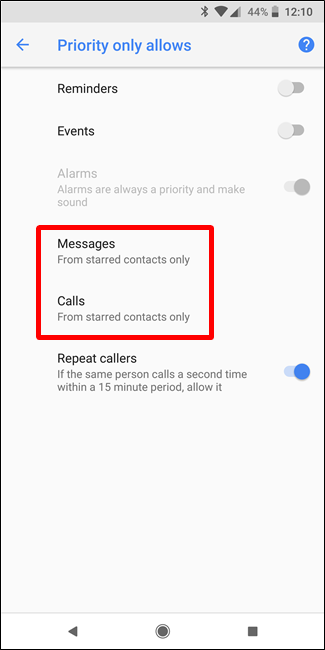
همچنین می توانید زمان های مزاحم نشوید خودکار را فعال کنید که برای هنگام شب عالی هستند.
غیرفعال کردن اعلان ها در اندروید خام
اندروید استوک مانند اندرویدی که بر گوشی های نکسوز و پیکسل (از بین سایر گوشی ها) یافت می شود،اصلی ترین و خالص ترین ورژن اندرویدِ موجود است. همان اندرویدی است که مدنظر شرکت گوگل بوده است.
تغییرات اعلان ها بین ورژن های گوناگون متفاوت است به ویژه زمانی که درباره ی جدیدترین ورژن سیستم پردازنده باشد یعنی اندروید x.8 (اوریو). اوریو از بین تمام سیستم های مدیدریت اعلان ها توجه ویژه و چشمگیری به خود جلب کرد، بنابراین نسبت به سیستم های ماقبل از خود به نحو شگفت انگیزی متفاوت است. از آنجایی که این آگهی منحصرا به نحوه ی غیرفعال سازی اعلان ها می پردازد، ما نگاه جزئی تری نیز به چگونگی استفاده از کانال های اعلان اوریو برای کنترل برنامه ها به صورت تک تک می اندازیم.
چگونه اعلان ها را غیر فعال کنیم (اندروید 8)
برای خاموش کردن اعلان ها در اندروید استوک اوریو، کرکره ی اعلان ها را از بالای صفحه پایین بکشید و سپس آیکن یا نماد چرخ دنده را برای باز کردن منوی تنظیمات ضربه بزنید. از آنجا تنظیمات برنامه ها و اعلان ها را باز کنید.
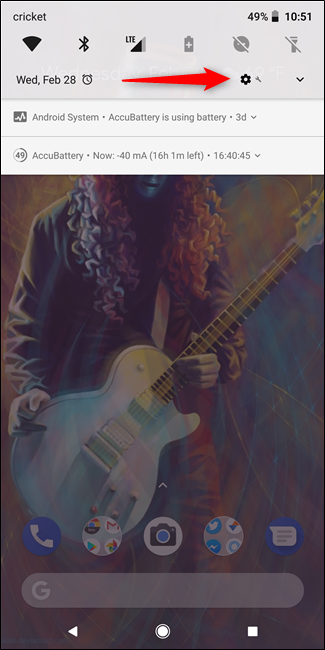
گزینه ی اعلان ها را انتخاب کنید
در اینجا احتمالا آیتم بالا نشان می دهد که اعلان ها “برای همه ی برنامه ها” که پیش فرض گوشی می باشد،فعال است. روی این گزینه ضربه بزنید تا وارد لیست تمام برنامه ها همراه با تنظیمات اعلان هر برنامه که در گوشی شما نصب شده بشوید.
هر برنامه گزینه ی اعلان مربوط به خود را دارد، بنابراین روی هر برنامه ای که می خواهید تنظیم کنید،ضربه بزنید و ضامن “روشن” را برای وضعیت “خاموش” بلغزانید. این کار تمام اعلان های مربوط به آن برنامه را کاملا غیرفعال می کند.
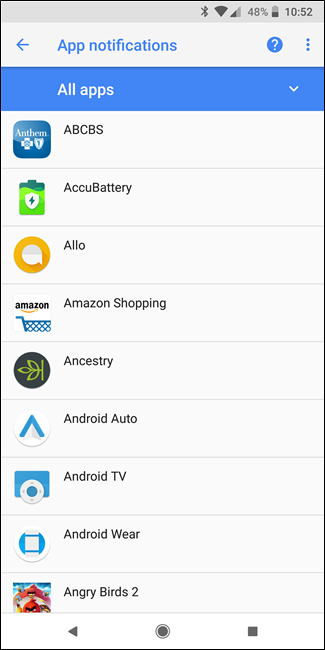
برای هر برنامه ای که می خواهید اعلان هایش را خاموش کنید، تنها کافیست این کار را تکرارکنید.
نحوه ی غیرفعال سازی اعلان ها در اندروید x.7 (نوقا)
کرکره ی اعلان ها را پایین بکشید و سپس آیکن چرخ دنده را برای دستیابی به منوی تنظیمات بزنید. از آنجا صفحه را پایین بکشید و تنظیمات اعلان ها را انتخاب کنید.
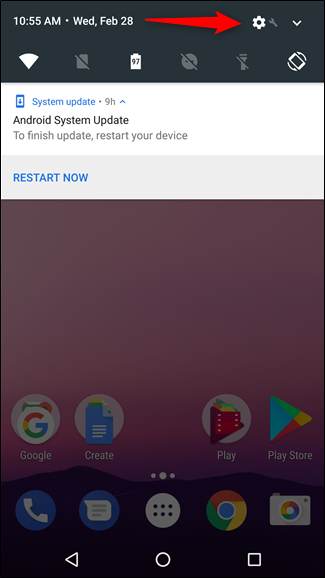
از اینجا فقط بر آیتم هر برنامه را برای تغییر گزینه ی اعلان آن ضربه بزنید. برای غیرفعال سازی کامل اعلان برنامه ها، گزینه ی “مسدود کردن همه” را به وضعیت روشن دربیاورید.
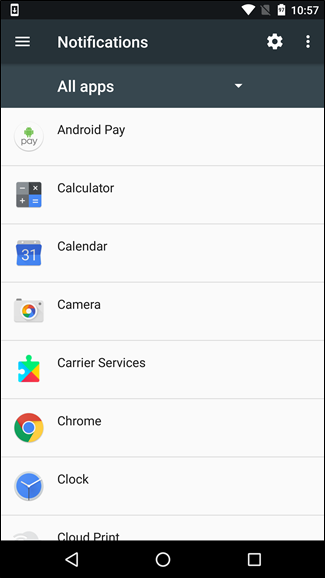
این کار را برای هر برنامه ای که می خواهید اعلان آن را غیرفعال کنید، تکرار کنید
نحوه ی غیرفعال سازی اعلان ها در اندروید x.6 (مارشمالو)
در دستگاه های مارشمالو، باید کرکره ی اعلان ها را دوبار پایین بکشید تا آیکن چرخ دنده نمایان شود که با استفاده از آن می توانید وارد منوی تنظیمات شوید.
در بخش منوی “تنظیمات” گزینه ی “صداها و اعلان ها” را بزنید و سپس صفحه را به پایین بکشید تا زمانی که آیتم “اعلان های برنامه” را ببینید. به آن ضربه بزنید.
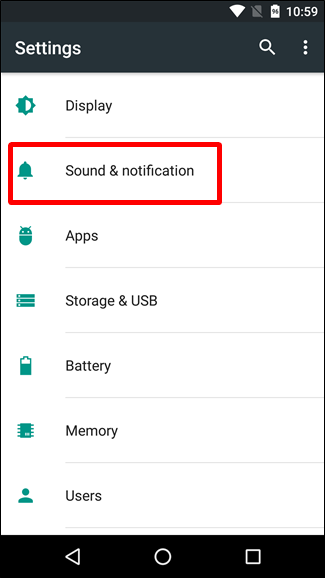
روی تک تک برنامه ها ضربه بزنید تا گزینه ی اعلان آن را مشاهده کنید. برای غیرفعال سازی اعلان های هر برنامه، ضامن “مسدود کردن همه” را در حالت روشن قرار دهید.
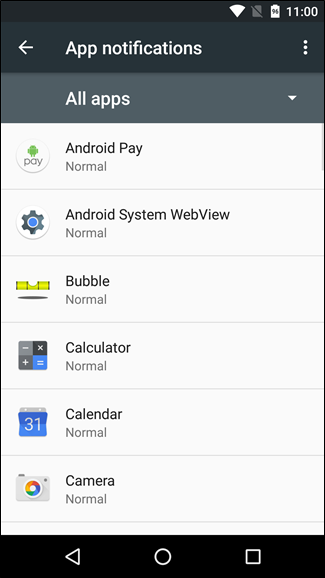
انجام شد را بزنید و تمام- تنها این کار را برای هر برنامه ای که مایلید اعلان های آن را متوقف سازید انجام دهید.
چگونه اعلان های گوشی سامسونگ را غیر فعال کنیم ؟
سامسونگ، تنظیمات اعلان ها را اندکی متفاوت تر از دستگاه های اندروید استوک به کار می برد. عمدتا به خاطر اینکه سامسونگ مایل است همه چیز را در سیستم پردازنده اش تغییر دهد تا آن را با برند خود مطابق سازد.
به علت هدف این آگهی فقط به سازه ی سامسونگ اندروید x.7 (نوقا) می پردازیم که در حال حاضر در انواع گلکسی S7 و S8 موجود است.
کرکره ی اعلان ها را پایین بکشید، و سپس آیکن چرخ دنده را بزنید. در منوی “تنظیمات” آیتم “اعلان ها” را بزنید.
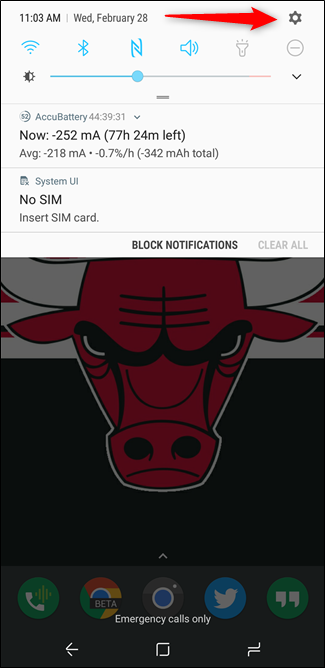
اینجاست که سامسونگ تکلیف اعلان ها را روشن می کند: اگر شما هیچ اعلانی را در این گوشی نمی خواهید، به سادگی ضامن ” همه ی برنامه ها” را در وضعیت خاموش قرار دهید. ناگهان تمام اعلان ها غیر فعال می شوند. ورژن های دیگر اندروید باید یادآوری کنند.
پس از خاموش کردن اعلان ها برای تمام برنامه ها ، می توانید وارد تنظیمات شوید و تنها برنامه هایی را که می خواهید از آنها اعلان دریافت کنید را فعال سازید. فقط ضامن برنامه ها را به وضعیت روشن بکشید تا اعلان ها را فعال کنید.
این ممکن است تنها زمانی باشد که این را از من بشنوید اما من فکر می کنم در حقیقت سامسونگ این را از اندروید استوک برگرفته است. صادقانه بگویم آن را از تتظیمات اعلان هر سیستم پردازنده ی دیگری نیز برگرفته اند. کشیدن ضامن تمام برنامه ها به حالت خاموش به یکباره عالی است، اما همچنین امکان خاموش کردن تمام برنامه ها و سپس فعال کردن برنامه هایی که می خواهید به صورت تکی بسیار در زمان شما صرفه جویی می کند.
چگونه اعلان های گوشی سامسونگ را فعال کنیم؟
برای غیر فعال سازی کافیست مراحل گفته شده در قسمت قبل را انجام دهید و بجای غیرفعال کردن اعلان ها در همه نرم افزار ها ، سوییچ آن را روشن کرده و اعلان ها را در سامسونگ فعال کنید .
نکته هایی برای کنترل اعلان ها به صورت تکی
مرتبط: نحوه ی استفاده از کانال های جدید اعلان اندروید اوریو برای شخصی سازی اعلان ها به صورت تک تک
همانطور که پیش تر مطرح شد، اندروید استوک اوریو به طور باورنکردنی اجازه ی کنترل اعلان ها را برای اکثر برنامه ها به صورت تک تک می دهد. برای این کار از ویژگی جدید به نام کانال اعلان ها استفاده می کند که اساسا به توسعه دهندگان اجازه می دهد انواع اعلان ها را در برنامه هایشان گروه بندی کنند. سپس می توانید برای این گروه های اعلان سطوح اولویت و اهمیت مختلفی تنظیم کنید.
اما اگر ازگوشی هایی که پیش از مدل اوریو تولید شده اند، مانند مارشمالو، نوقا یا گوشی سامسونگ استفاده می کنید، هنوز کارهایی هست که می توانید برای اینکه کنترل بهتری بر تنظیمات اعلان های گوشی تان داشته باشید، انجام دهید.
هنگامی که وارد صفحه ی اعلان هر برنامه می شوید، به سایر گزینه ها، به غیر از ویژگی مسدود کردن، توجه ویژه ای داشته باشید. موارد ارزشمندی وجود دارد که به شما اجازه می دهد تغییرات بیشتری در اعلان ها ایجاد کنید.
خبر خوب اینجاست که این گزینه ها عمدتا میان تمام ورژن ها و سازه های تولیدکنندگان(بازهم، به جز اوریو) مشابه است، که در آنجا گزینه های جالبی خواهید دید:
- نمایش سکوت: این ویژگی اجازه ی دریافت اعلان ها را می دهد اما بی صدا هستند.
- روی قفل صفحه: گزینه ایست که برای نمایش همه، برخی و یا هیچکدام از محتواهای برنامه ای معین را روی قفل صفحه به کار می رود.
- دوباره نویسی مزاحم نشوید/ تنظیم به عنوان اولویت
تمام این گزینه ها در تنظیمات اختلالی ایجاد نمی کنند و برنامه را “مجبور” می کنند صدایی ایجاد کند و زمانی که اعلانی دریافت می شود صفحه را روشن کند. از این کارایی برای مهم ترین برنامه های خود استفاده کنید.
چگونه پیام ها و تماس های تلفنی آزاردهنده را متوقف کنیم
اگر با پیام ها و یا تماس های تلفنی اضافه مشکلی دارید، نیازی نیست اعلان های آن برنامه را مسدود کنید. در عوض چند کار دیگر می توانید انجام دهید.
اگر فقط پیام های متنی یا تماس های تلفنی ست که می خواهید از شرشان خلاص شوید، تقریبا به راحتی می توانید به طور دستی شماره ها را مسدود کنید. اینجاست که من شروع می کنم.
به این ترتیب اگر با پیام های هرز مشکلی دارید، چند گزینه ی دیگر پیش رو دارید. صفحه ی تماس در اندروید استوک می تواند به طور خودکار تماس های اضافی ناشناخته را شناسایی کند و به شما هشدار دهد. شما می توانید این گزینه را در تنظیمات> هویت تماس گیرنده و تماس های اضافی را فعال کنید؛ فقط ضامن این گزینه را در وضعیت روشن قرار دهید.
اگر روی گوشی دیگری هستید یا حتی کنترل بیشتری می خواهید، ما به شما استفاده از آقای شماره را توصیه می کنیم که برنامه ای قابل توجه برای مسدودسازی تماس ها و پیام های اضافی است.
همانطور که قبلا ذکر کردیم سیستم اعلان اندروید یکی از مهمترین و قدرت مندترین ویژگی های آن است. با این تغییرات می توانید بهترین بهره را از موقعیت خاص خود ببرید. برنامه ای بسیار جالب است.

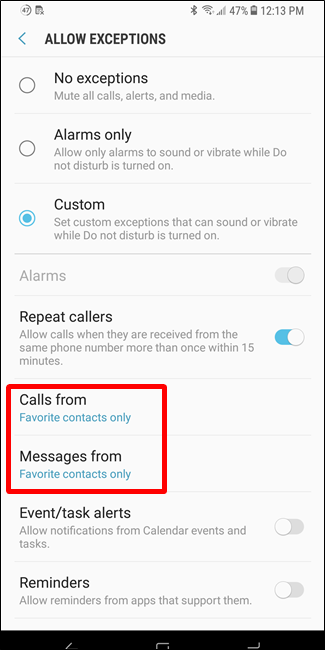
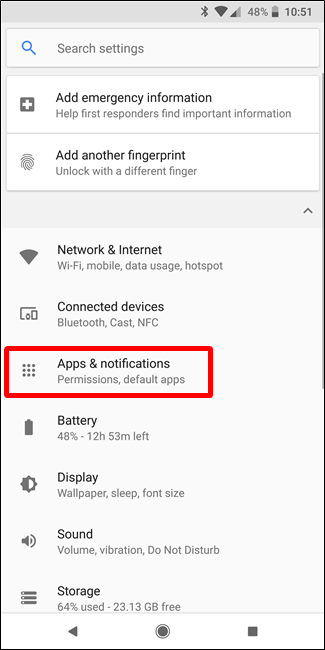
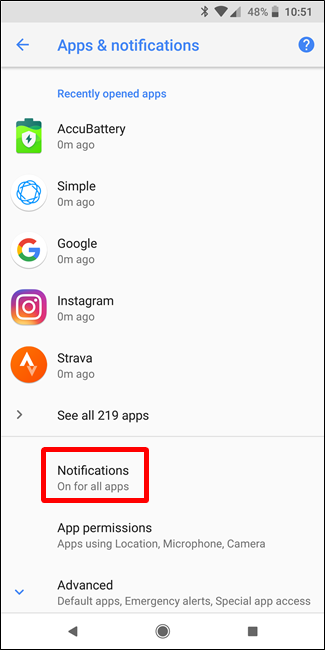
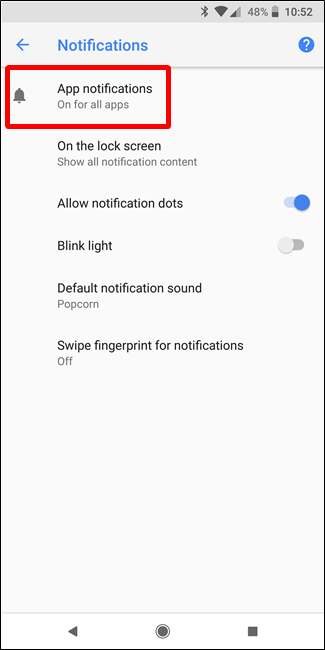
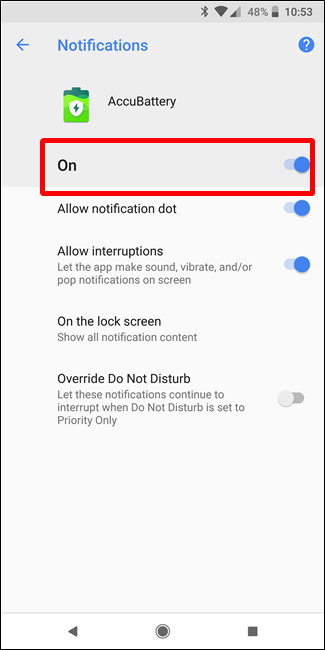
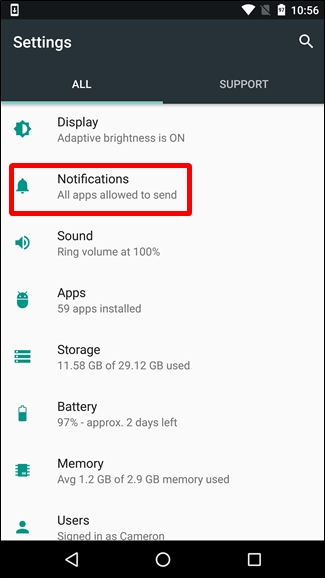
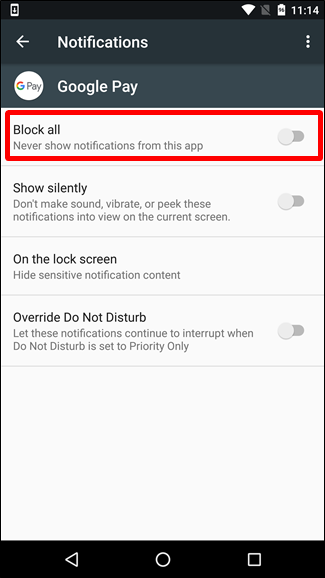
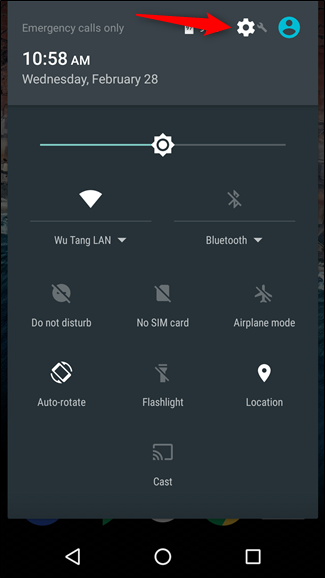
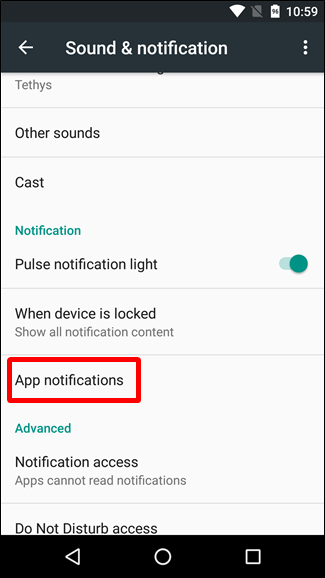
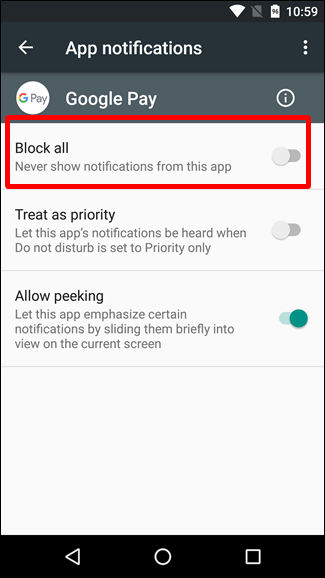
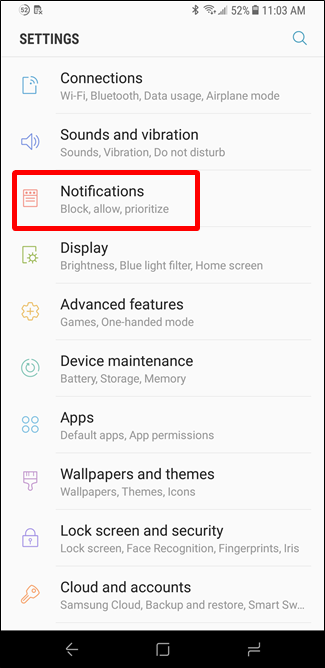
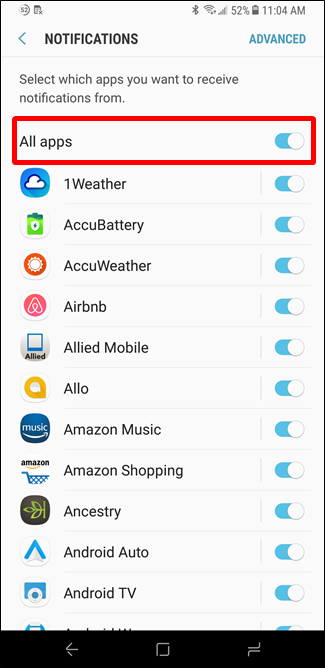
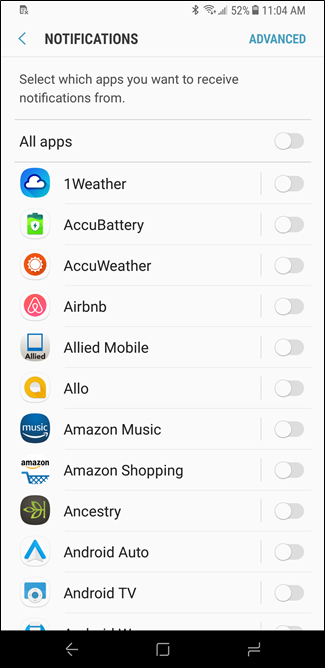
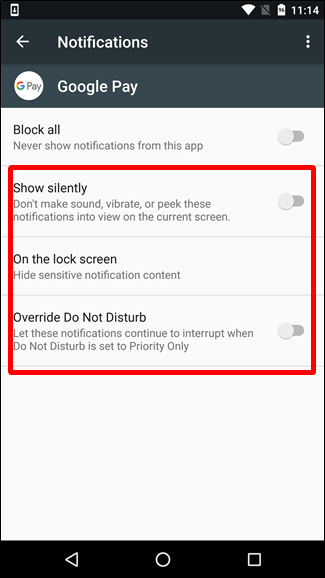



سلام و خسته نباشید.
اعلانات حساس مث دوربین وضبط صوت و مکان رو چجوری باید غیر فعال کرد که وقتی از این برنامه ها استفاده میکنی علامت سبز رنگ بالای صفحه نیاد